En virkelig hurtig måde at ekstern forbindelse til en Linux påPC uden besvær er Teamviewer. Det er et populært værktøj blandt it-fagfolk. Med hensyn til software er det svært at slå. Især da værktøjet ikke kun tilbyder en hurtig og nem måde at fjernadgang til pc'er, men også gør det meget let at tale med personen i den anden ende, dele filer frem og tilbage og endda gemme pc-forbindelser til senere. Sådan bruges TeamViewer på Linux.
SPOILER ALERT: Rul ned og se videostudiet i slutningen af denne artikel.
Installation af Teamviewer på Linux
Når det kommer til installation af Teamviewer på Linux,ingen distribution er den samme. Virksomheden har samlet set stor støtte til Linux-brugere, men nogle distributioner får mere kærlighed end andre. Sådan får du værktøjet til at arbejde på din Linux-pc.
Ubuntu og Debian
Desværre er der ingen PPA'er eller Debian-lagreder bærer TeamViewer-værktøjet. Dette skyldes, at TeamViewer er et proprietært program, og det er ulovligt at distribuere softwaren. Derudover er det ikke open source, så det betyder, at operativsystemvedligeholdere ikke ønsker at gøre det alligevel. Heldigvis kan brugere installere softwaren ved hjælp af en Debian-pakkefil.

For at starte installationsprocessen skal du gå til det officielle websted og vælge download-knappen under "Ubuntu, Debian". Når downloadet er afsluttet, skal du åbne et terminalvindue og bruge CD kommando for at navigere til Bash-shell til mappen Downloads på din pc.
cd ~/Downloads
Når du er der, skal du bruge dpkg værktøj til at installere softwaren.
Bemærk: Hvis du bruger Debian, skal du sørge for, at din bruger har adgang til sudo. Hvis ikke, gør det. Alternativt skal du udføre denne proces ved hjælp af root (su) i stedet for sudo-kommandoen.
sudo dpkg -i teamviewer*.deb
Når denne software installeres, kan der opstå nogle problemer. Teamviewer siger måske, at nogle afhængigheder ikke er tilfredse. En hurtig måde at løse dette på er at bruge:
Ubuntu og nuværende Debian
sudo apt install -f
Gamle Debian
sudo apt-get install -f
Arch Linux
Af åbenlyse juridiske grunde gør Arch Linux ikke detdistribuere Teamviewer. Som et resultat skal brugerne installere softwaren via AUR. For at gøre dette skal du først åbne en terminal og installere de nødvendige afhængigheder, som Teamviewer kan bygge.
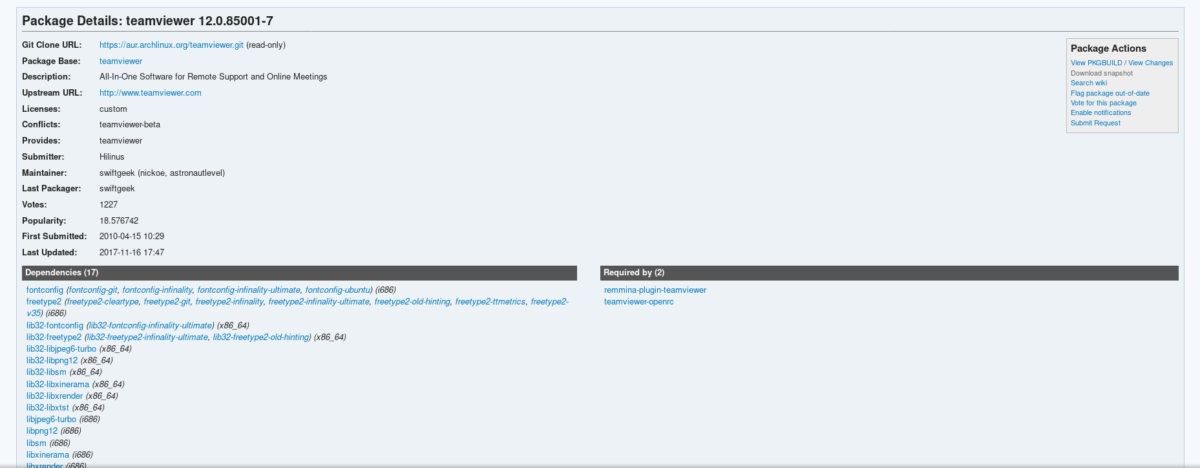
Bemærk: Du skal have multibiblioteket aktiveret i dit /etc/pacman.conf fil, eller Teamviewer bygger ikke rigtigt.
sudo pacman -S lib32-libpng12 lib32-dbus lib32-libxinerama lib32-libjpeg6-turbo lib32-libxtst
Med de afhængigheder, der er installeret, er det tid tilstart byggeprocessen. Start med at gå til Teamviewer AUR-siden og klikke på “download snapshot”. Når downloadet er afsluttet, skal du bruge CD-kommandoen til at gå til mappen Downloads.
cd ~/Downloads
Inden for downloads, ekstraher AUR Teamviewer-snapshot-filen.
tar -xvzf teamviewer.tar.gz
Gå ind i mappen til det udpakkede snapshot-arkiv med CD-kommandoen.
cd teamviewer
Endelig skal du opbygge en Arch-pakke med kommandoen makepkg.
makepkg
Hvornår makepkg færdig, installer pakken vha. pacman-pakkehåndteringen.
sudo pacman -U teamviewer-*.pkg.tar.xz
Sørg for at aktivere teamviewer-tjenesten via systemd, før du bruger softwaren:
sudo systemctl enable teamviewerd sudo systemctl start teamviewerd
Fedora og OpenSUSE
Fedora- og OpenSUSE-brugere er heldige som begge deledisse operativsystemer understøttes officielt (via en downloadbar binær) af Teamviewer. For at installere softwaren på dit system skal du gå til den officielle side og klikke på den grønne download-knap under “RedHat, CentOS, Fedora, SUSE”.
Fedora instruktioner
Brug først CD kommando i terminalen for at navigere til mappen Downloads.
cd ~/Downloads
Brug derefter DNF pakkeværktøj til installation af softwaren.
sudo dnf install teamviewer_*.i686.rpm
OpenSUSE instruktioner
Brug CD for at gå til mappen Downloads på din pc.
cd ~/Downloads
Brug derefter zypper pakkeværktøj til at installere softwaren på din computer.
sudo zypper install teamviewer_*.i686.rpm
Generiske Linux-instruktioner
Selvom Teamviewer ikke har lavet enbinær, der kan installeres til hver enkelt Linux-distribution, der nogensinde er foretaget, har de stadig fundet en måde at lade alle bruge deres produkt. Hvis du ikke bruger en mainstream Linux-distribution, skal du blot hente kildefilen. Ingen sammenstilling er nødvendig. I stedet skal du bare downloade arkivfilen tar.gz, udpakke den og køre den binære inde i den!
For at downloade skal du gå til den officielle side og se efter "Andre systemer (understøttes ikke officielt)".
Uddrag det og er ikke sikker på, hvorfor det ikke fungerer? Åbn en terminal, og kør:
tv-setup checklibs
Brug af Teamviewer på Linux
Tilslutning via Teamviewer er meget let, selv på Linux. Åbn appen på din pc for at starte. Så bed om partner-id og adgangskode fra den person, du vil oprette forbindelse til.
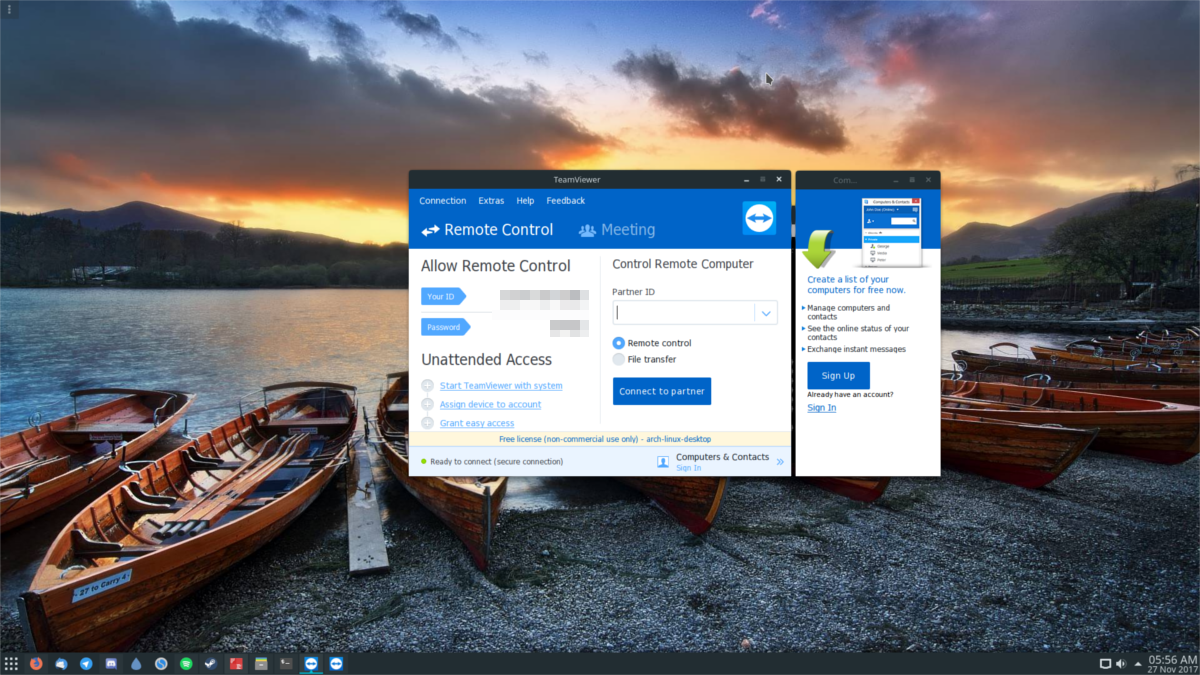
Når du har fået dem, skal du indtaste partner-id'et itekst-box. Hvis du gør det, åbnes et vindue, der beder om et "password". Indtast det adgangskode, du har fået. Herfra logger du ind på fjerncomputeren og har fuld kontrol.
Herfra er alt meget ligetil. Brug musen til at navigere på fjerncomputeren. Klik desuden på "lyd / video" for at chatte med personen i den anden ende. Hvis du ønsker at få en anden til at oprette forbindelse til dig, skal du bare dele Partner ID og adgangskode til dem.
Teamviewer klient / vært værktøjer er tilgængelige til download på andre platforme bortset fra Linux. Hovedsageligt: Android, Windows, Mac, iOS og andre.













Kommentarer